Având la dispoziție numeroase platforme de streaming, precum Spotify și Apple Music, s-ar putea să fii tentat să reduci cheltuielile lunare dedicate muzicii, anulând abonamentul la Amazon Music.
Înscrierea la acest serviciu este un proces simplu și rapid. Totuși, dezabonarea poate necesita puțin mai multă atenție. Dar nu-ți face griji; în acest material, vei descoperi cum să anulezi abonamentul Amazon Music de pe diverse dispozitive.
Cum să anulezi abonamentul Amazon Music
Cea mai facilă metodă de a anula abonamentul la Amazon Music este prin intermediul browserului web de pe computer. Indiferent dacă folosești un PC cu Windows, un Mac sau chiar un Chromebook, pașii sunt identici. Iată ce trebuie să faci:
- Deschide browserul web pe care-l folosești frecvent.
- Accesează pagina Amazon.com.
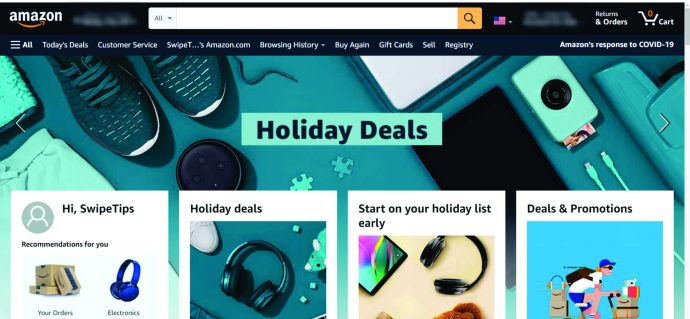
- În partea dreaptă a paginii principale Amazon, găsește meniul de navigare.

- Apasă pe opțiunea „Conturi și liste”.

- Din meniul derulant, alege „Membri și abonamente”.
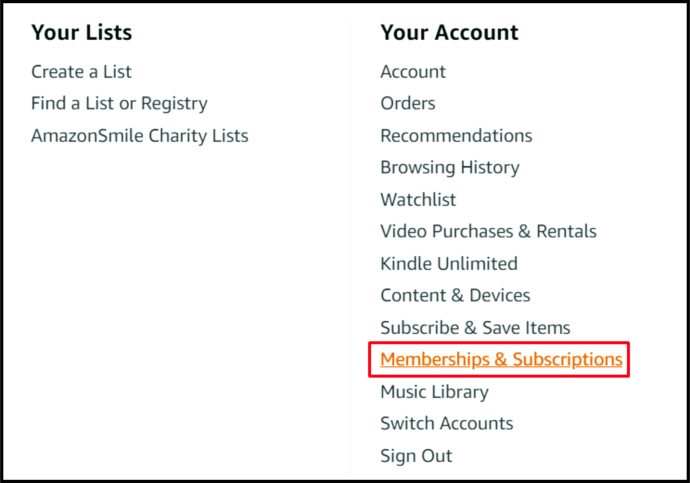
- În partea de jos a ecranului, caută și apasă pe „Abonamente la muzică”. Apoi, pe pagina următoare, mergi la secțiunea „Amazon Music Unlimited”.
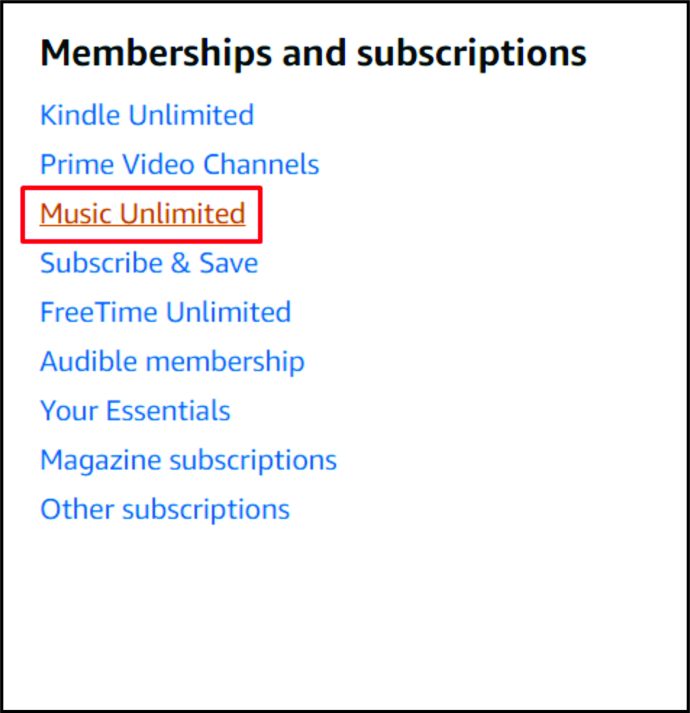
- În secțiunea „Detalii de reînnoire a abonamentului”, selectează „Anulare abonament”. Confirmă apoi, apăsând pe „Confirmă anularea”.
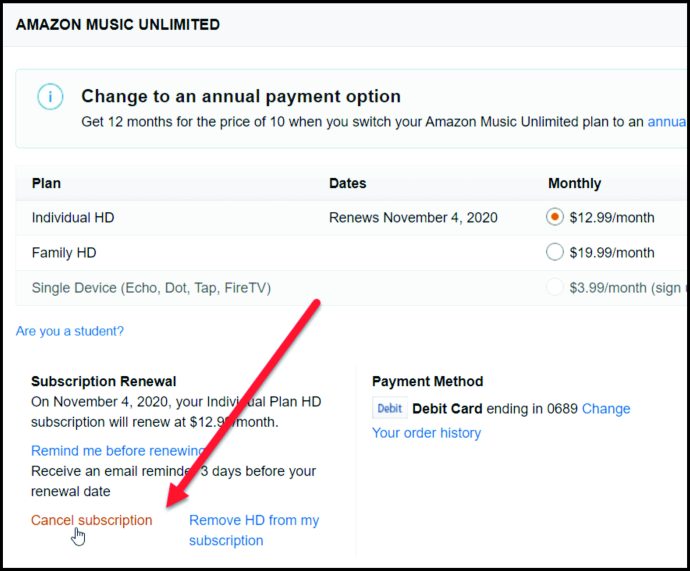
După ce ai anulat abonamentul curent, vei putea accesa conținutul Amazon Music până la data finală a abonamentului (anterior datei de plată lunară). Această regulă se aplică indiferent de metoda de anulare folosită.
Cum anulezi Amazon Music pe Android
Dacă folosești un dispozitiv Android sau altul non-iOS, poți anula abonamentul Amazon Music direct din aplicația corespunzătoare pentru telefon sau tabletă.
- Deschide aplicația Amazon Music.

- Selectează pictograma reprezentând o roată dințată.
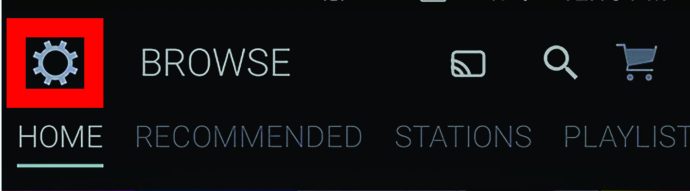
- Apasă pe „Amazon Music Unlimited”.
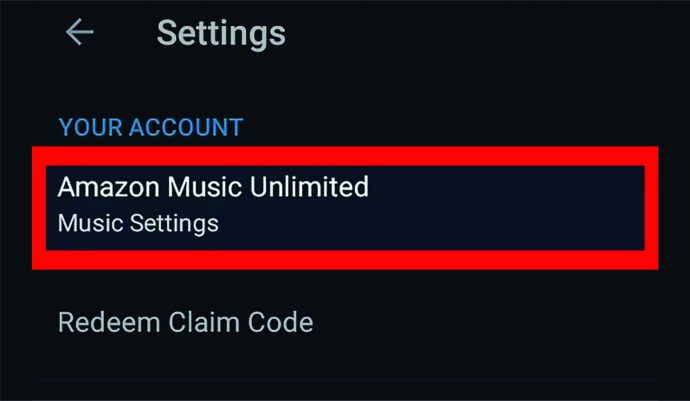
- În ecranul cu detalii despre planul tău, navighează la secțiunea „Reînnoire abonament” și apasă „Anulare abonament”.
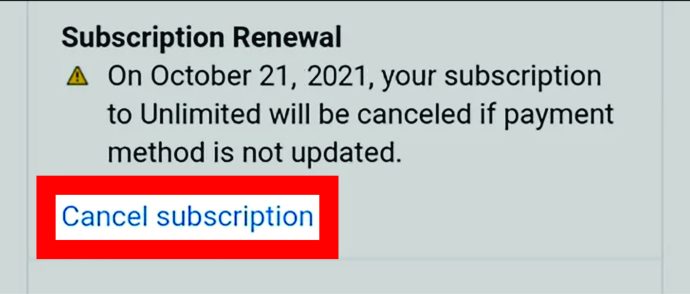
- Confirmă anularea.
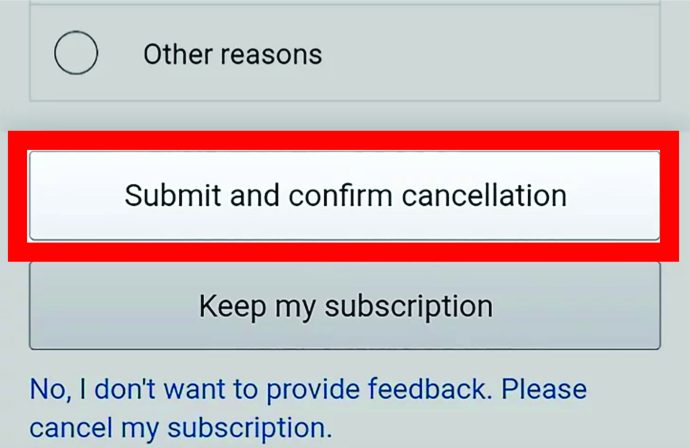
Cum dezactivezi Amazon Music pe iOS
Indiferent dacă folosești un iPhone sau un iPad, poți găsi aplicația Amazon Music în App Store. Aplicația funcționează similar cu cea pentru Android. Totuși, dezabonarea nu se poate realiza direct din aplicația Amazon Music pentru iOS. Va trebui să folosești browserul web pentru anulare.
- Deschide browserul web preferat.

- Accesează site-ul Amazon.com.

- Autentifică-te în contul tău folosind meniul hamburger (cele trei linii orizontale) din colțul stânga sus al ecranului.
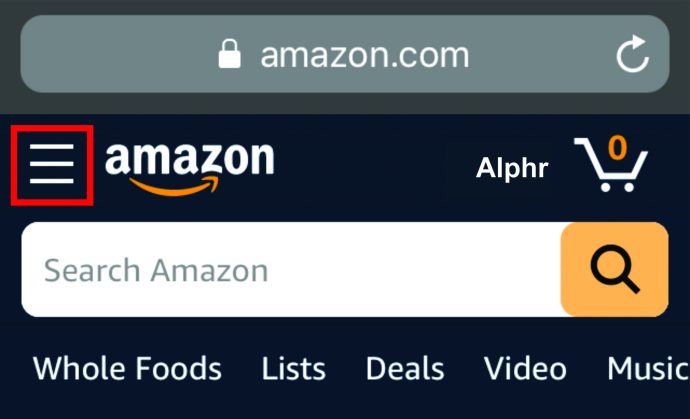
- În meniul „Cont”, navighează la secțiunea „Setări cont”.
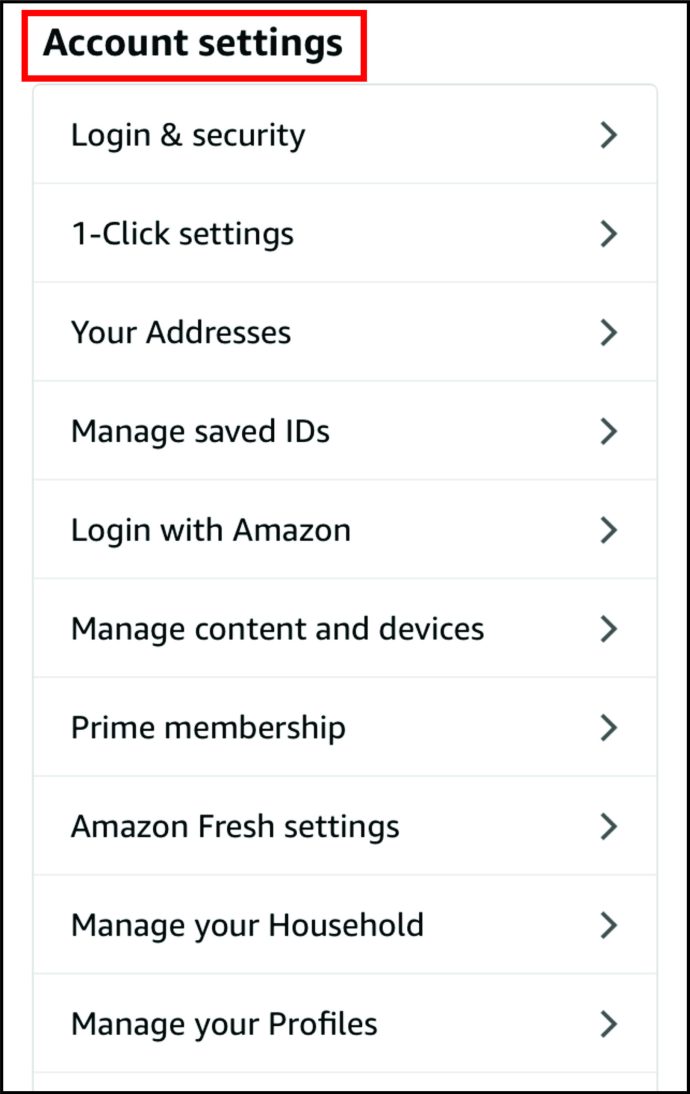
- Alege „Abonamente și abonamentele tale”.
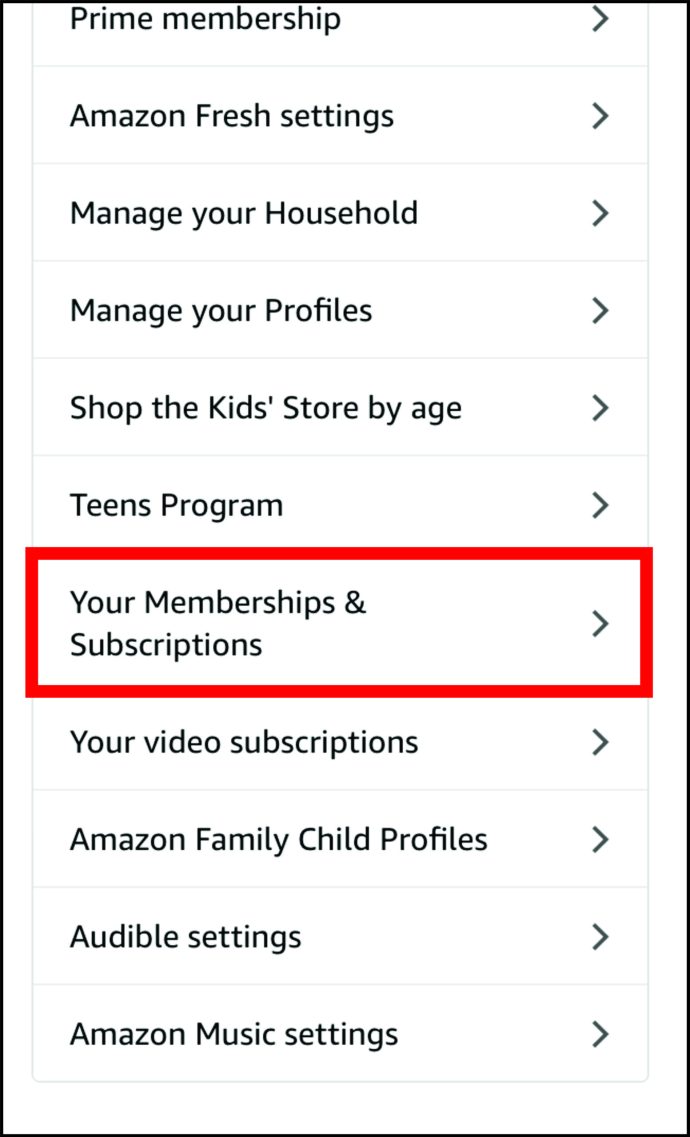
- Identifică abonamentul „Amazon Music Unlimited” și apasă pe el.
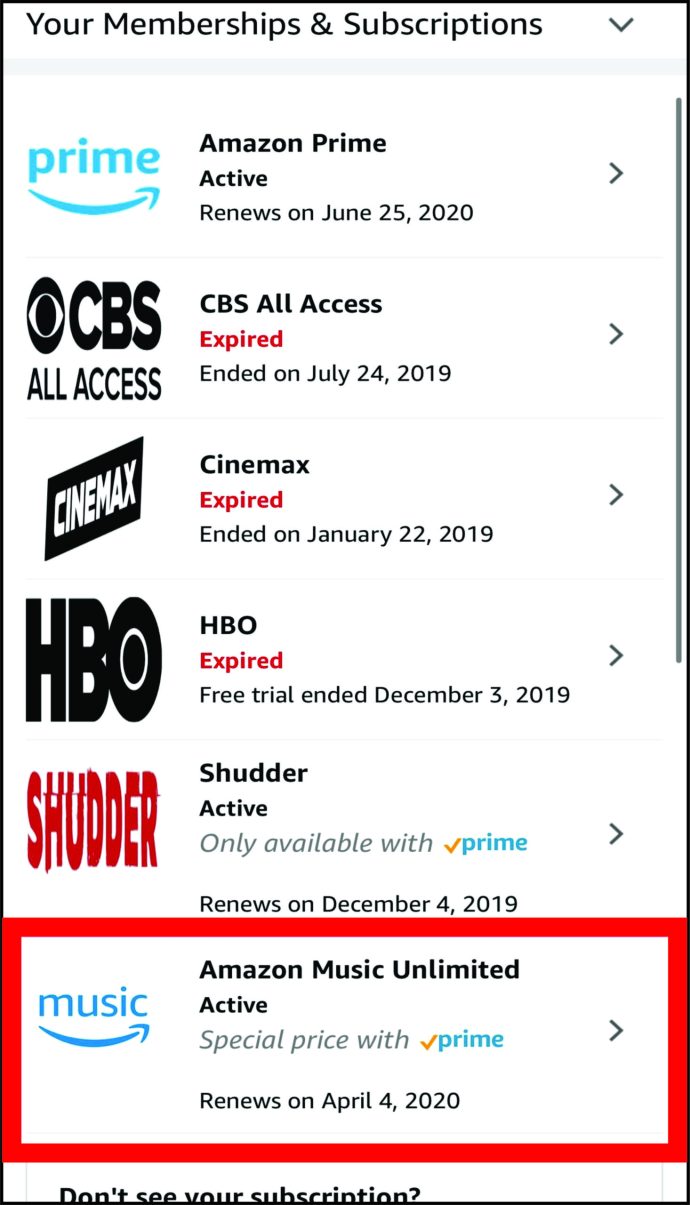
- Găsește și selectează „Setări Amazon Music Unlimited”.
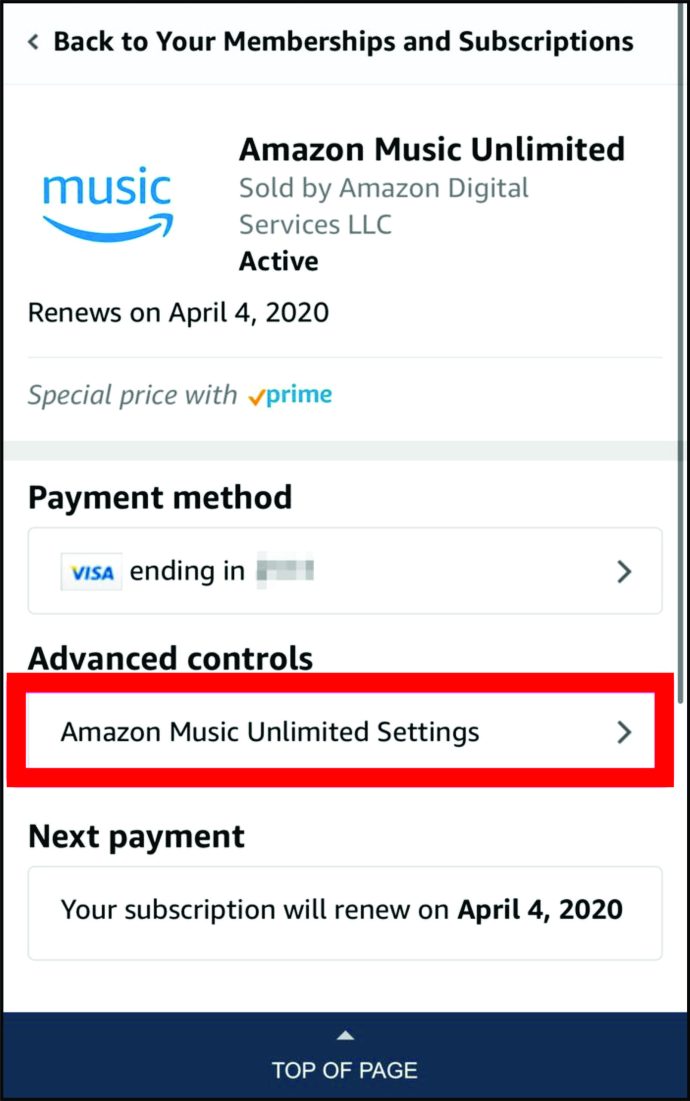
- Selectează „Anulare abonament”.
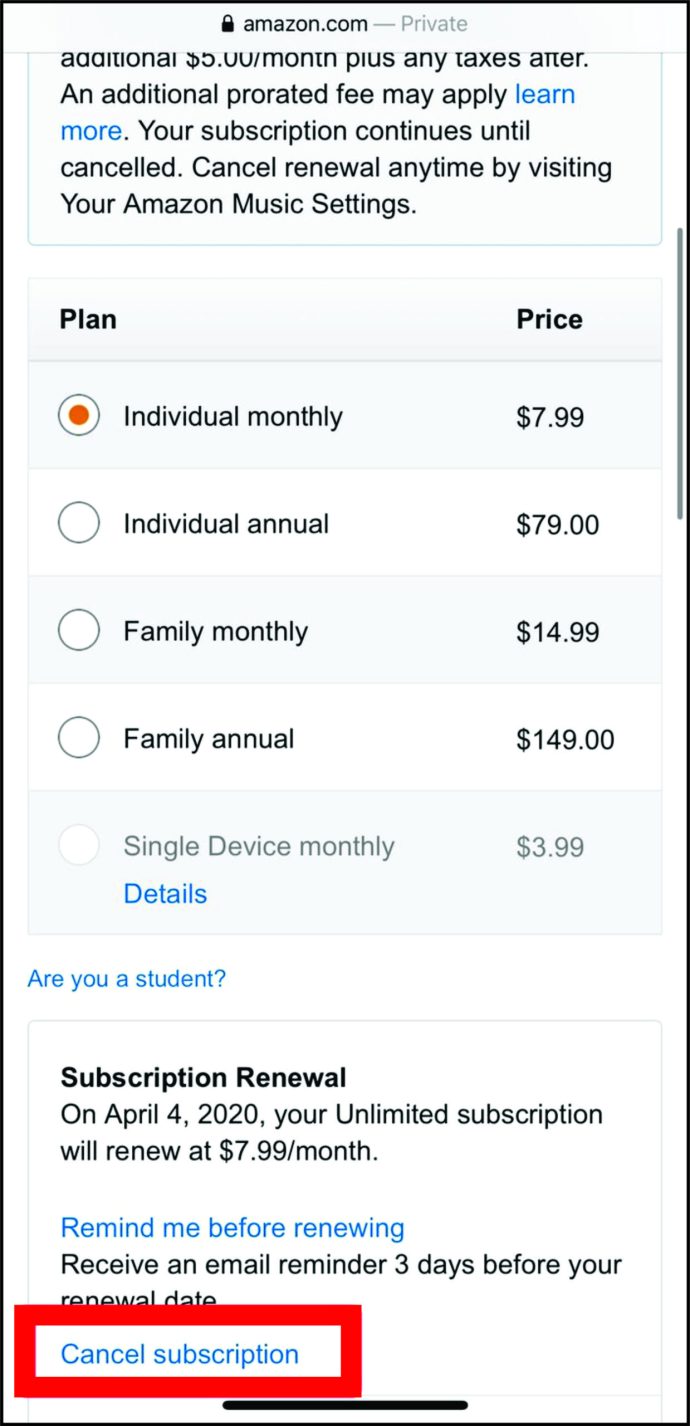
- Alege un motiv pentru anulare. Confirmă, apăsând „Confirmă anularea”.
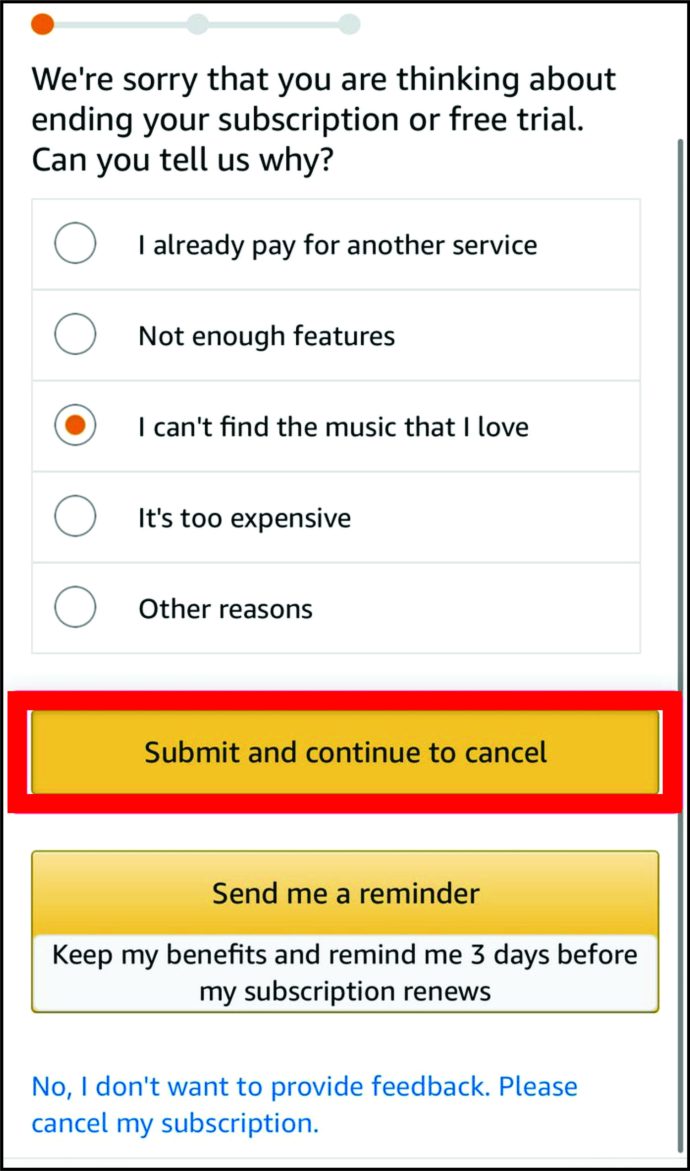
Cum anulezi Amazon Music prin iTunes
Poți achiziționa diverse servicii folosind iTunes de la Apple. Plățile sunt procesate prin contul tău Apple, ceea ce mulți utilizatori preferă în locul unui abonament direct la Amazon Music. Pentru a anula un abonament Amazon Music bazat pe iTunes, vei folosi browserul sau setările telefonului/tabletei.
Browser
- Accesează pagina support.apple.com.
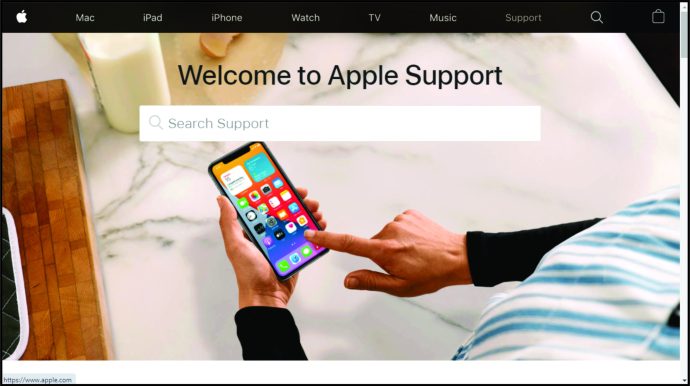
- Derulează în jos la secțiunea „Facturare și abonamente” și apasă pe ea.
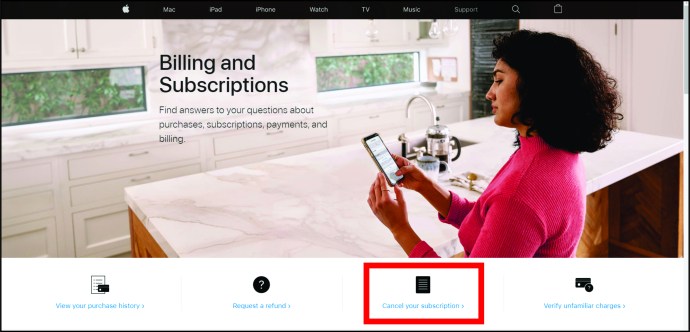
- Alege „Vezi sau anulează abonamentele”.
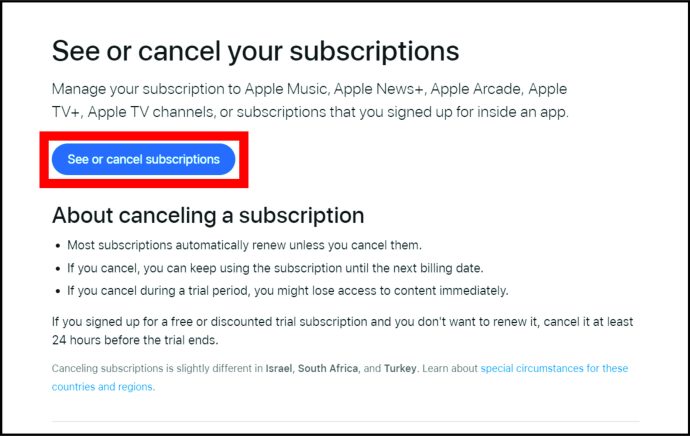
- Browserul îți va cere să deschizi aplicația iTunes (dacă este instalată). Dacă nu, descarcă aplicația iTunes folosind linkul „descarcă-o gratuit” de pe pagina respectivă.
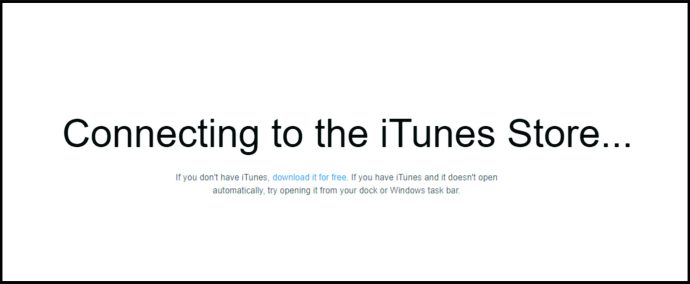
- În aplicația iTunes, selectează „Cont” din partea de sus a ecranului. Apoi, apasă „Vizualizați contul meu…”.
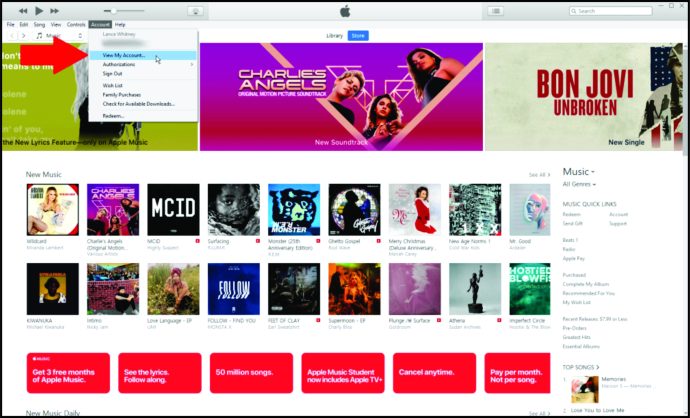
- În secțiunea „Setări”, vei găsi „Abonamente”. Apasă pe „Gestionează” lângă opțiunea „Abonamente”.
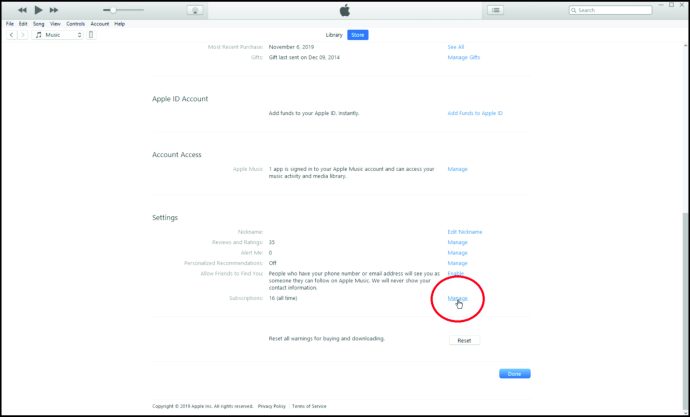
- Identifică abonamentul Amazon Music și selectează-l.
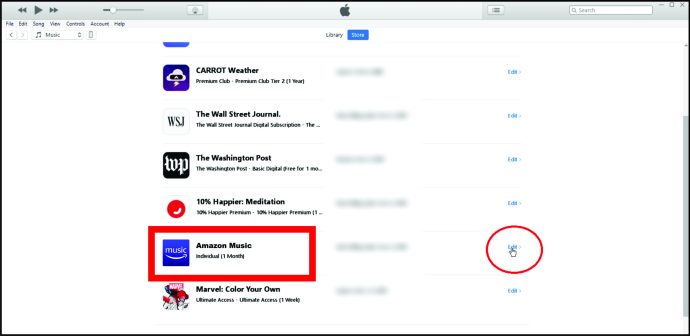
- Apasă pe „Anulare abonament” și confirmă.
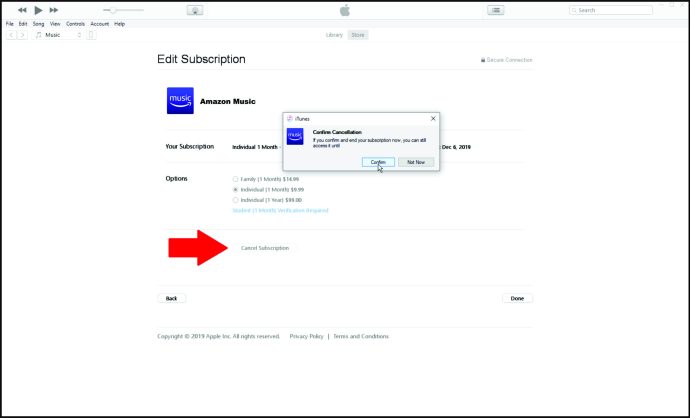
iPhone/iPad
- Deschide aplicația „Setări”.

- În bara de căutare din partea de sus, scrie „abonamente”.
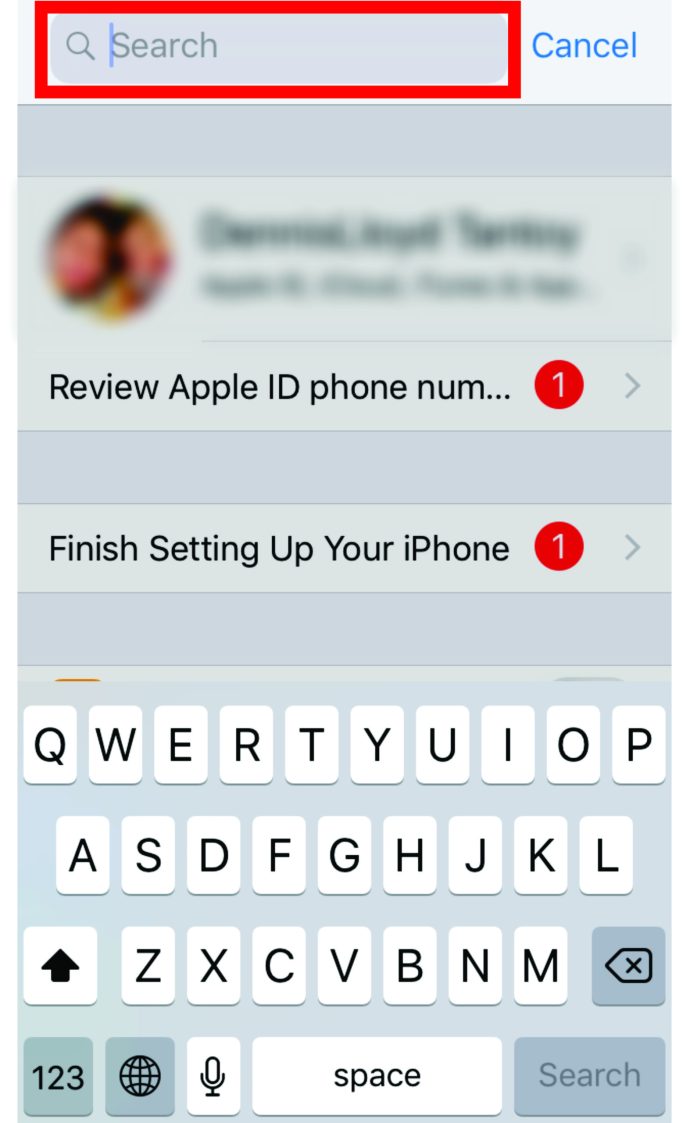
- Atinge rezultatul căutării „Abonamente”.
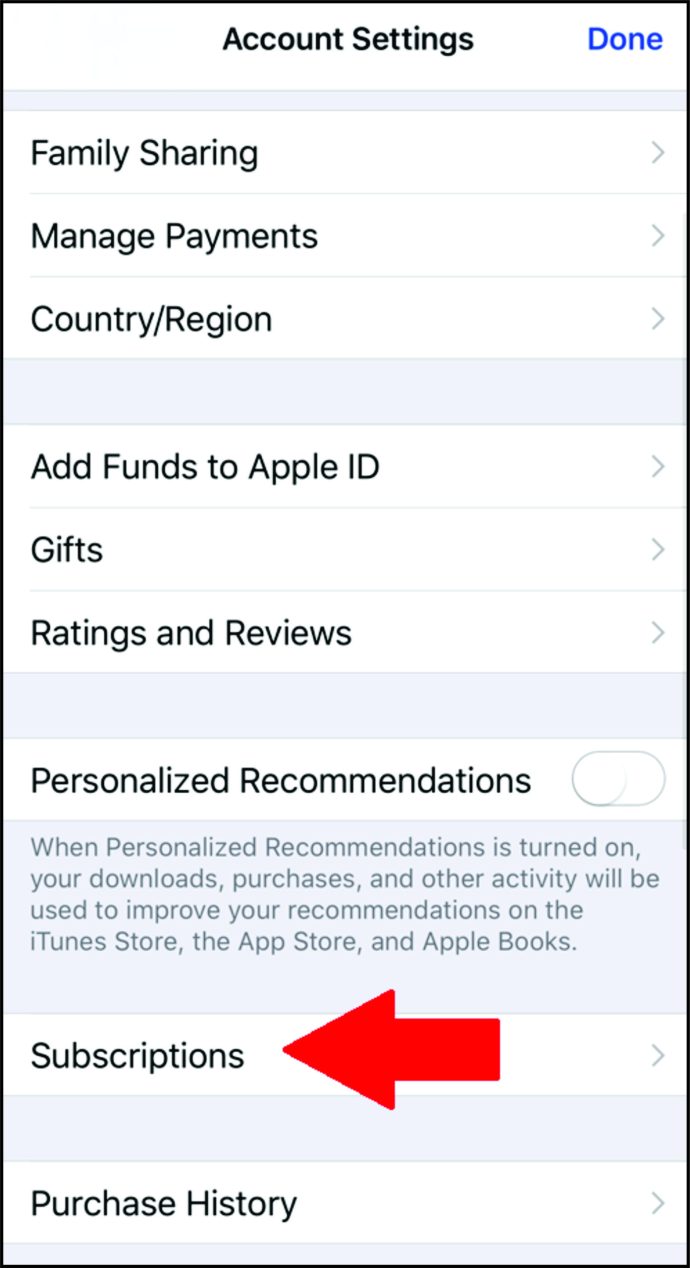
- Găsește și selectează abonamentul Amazon Music, apoi alege „Anulare abonament”.
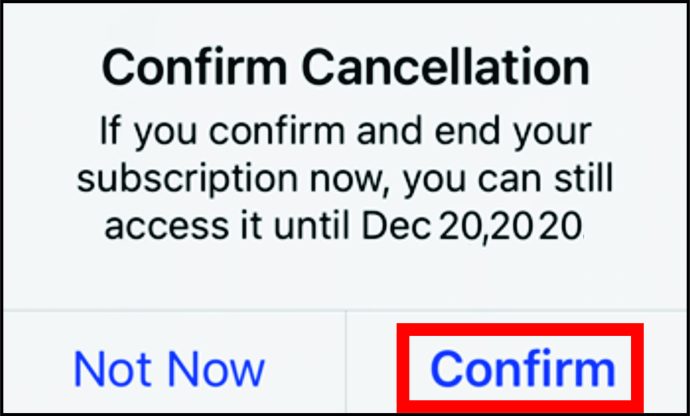
- Confirmă anularea.
Cum anulezi Amazon Music HD
Abonamentul Amazon Music HD îți oferă acces la întregul conținut Amazon Music, cu posibilitatea de a asculta în calitate CD. Anularea Amazon Music HD se realizează la fel ca orice alt abonament Amazon Music. Totuși, dacă vrei să anulezi doar Amazon Music HD, dar să păstrezi abonamentul obișnuit, va trebui să faci asta prin site-ul Amazon.
Vei avea acces la conținut HD până la data de încheiere a abonamentului.
Cum anulezi Amazon Music după o perioadă de probă gratuită
După expirarea celor 90 de zile de probă gratuită la Amazon Music, vei fi taxat automat pentru luna următoare. Dacă vrei să eviți acest lucru, setează-ți un memento pentru a te asigura că anulezi abonamentul la timp. După expirarea perioadei de probă, nu vei mai putea primi o rambursare. Totuși, poți anula orice abonament Amazon Music oricând, urmând instrucțiunile menționate anterior.
Cum anulezi perioada de probă gratuită Amazon Music pe Alexa
Indiferent de dispozitivul Alexa compatibil cu Amazon Music pe care vrei să-l activezi, procesul este foarte simplu. Dispozitive precum Amazon Echo vin cu un plan special și accesibil, care costă 3,99 USD pe lună. Activarea Amazon Music pe dispozitivele Alexa este simplă: spui „Alexa, încearcă Amazon Music Unlimited”. Poți folosi și versiunea de probă de 90 de zile.
Dezabonarea de la Amazon Music pe dispozitivele Alexa necesită navigarea la pagina ta Amazon Music și urmarea pașilor prezentați mai sus.
Întrebări frecvente suplimentare
Poți întrerupe abonamentul Amazon Music în loc să-l anulezi?
Dacă te afli în perioada de probă de 90 de zile, o poți anula oricând, așa cum am explicat mai sus. Totuși, asta nu-ți șterge contul Amazon Music – te poți întoarce la el oricând. Dar, reține că nu vei mai putea folosi a doua oară perioada de probă de 90 de zile pentru același cont.
Aceeași regulă se aplică și abonamentelor fără probă. Odată ce ai anulat abonamentul Amazon Music, îl vei putea folosi până la data curentă de încheiere a plății. Dacă vrei să folosești din nou Amazon Music, va trebui să plătești imediat pentru următoarele 30 de zile.
Cum te dezabonezi de la e-mailurile Amazon Music?
Uneori, chiar și după anulare, vei primi actualizări Amazon Music în căsuța ta de e-mail. Pentru a opri aceste e-mailuri, navighează la e-mailul respectiv și caută o opțiune de „dezabonare”. De obicei, se găsește în partea de jos a e-mailului, cu litere mici.
Perioada de probă gratuită Amazon Music se transformă automat într-un abonament plătit?
Da. După ce perioada de probă gratuită de 90 de zile se termină, Amazon nu te va mai întreba dacă vrei să-ți continui abonamentul. Dacă nu te-ai dezabonat până la data finală a perioadei de probă, vei fi taxat pentru luna următoare. Acesta este motivul pentru care Amazon solicită informațiile tale de plată înainte de perioada de probă de 90 de zile.
Cum îmi modific abonamentul la Amazon Music?
Navighează la meniul „Gestionează abonamentele tale” și plasează cursorul pe abonamentul pe care vrei să-l modifici. Alege „Editează”. Apoi, apasă pe „Modifică plata”. Selectează noua metodă de plată pe care vrei să o folosești și apasă „Continuă”. Aplică modificările tuturor abonamentelor pe care le vrei. Finalizează selectând „Aplică modificările” și confirmă.
Am nevoie de Amazon Music dacă am Amazon Prime?
Cu abonamentul tău Amazon Prime, primești un abonament Amazon Music Prime gratuit. Totuși, funcțiile opțiunii Music Prime sunt limitate în comparație cu Amazon Music Unlimited, motiv pentru care mulți utilizatori aleg să plătească pentru aceasta din urmă. Amazon Music HD aduce toate beneficiile abonamentului nelimitat, plus muzică de calitate premium și acces la redare în calitate CD.
Este Spotify mai bun decât Amazon Music?
Deși ambele sunt servicii de streaming de muzică, Spotify și Amazon Music sunt foarte diferite, nu doar în ceea ce privește estetica în aplicație. Amazon Music are mai multe opțiuni de preț pentru abonament comparativ cu Spotify.
Totuși, Spotify rămâne în topul preferințelor utilizatorilor, datorită algoritmului său de recomandare. Dar, Spotify nu poate fi considerat „mai bun” decât Amazon Music – totul se rezumă la preferințele personale.
Merită Amazon Prime banii?
Deși poți obține toate abonamentele Amazon Music fără Amazon Prime, acest abonament aduce numeroase beneficii. Pentru o taxă anuală de aproximativ 120 USD, ai acces gratuit nu numai la Amazon Music, ci și la diverse reduceri și avantaje pe Amazon. Dacă te gândești bine, pentru doar 10 USD pe lună, ai acces la Amazon Music și alte beneficii.
Anularea abonamentelor Amazon Music
Indiferent de planul Amazon Music la care ești abonat, îl poți anula în diverse moduri, folosind diferite dispozitive. În general, abonamentul Amazon Prime oferă un pachet complet de avantaje, inclusiv abonamentul obișnuit Amazon Music, gratuit.
Desigur, planurile Ultimate și HD aduc îmbunătățiri semnificative, dar s-ar putea să nu ai nevoie de ele. Dacă simți că cheltuiești prea mult pe Amazon, anulează planurile Ultimate/HD și continuă să folosești abonamentul implicit Amazon Music.
Ai reușit să-ți anulezi planul de abonament Amazon Music? Ai întâmpinat dificultăți? Te-a ajutat Amazon? Dacă întâmpini vreo problemă legată de Amazon Music, lasă un comentariu mai jos – comunitatea noastră este mai mult decât bucuroasă să te ajute.